Importovat kontakty Outlooku do Windows Live Mail

Stále používáte Windows Live Mail pro Hotmail nebo jiné e-maily? Zde se naučíte, jak importovat kontakty Outlooku do desktopové aplikace Windows Live Mail.
Pokud se potřebujete často připojovat ke vzdálené složce nebo jednotce někde v síti, mapování jednotky nebo umístění v počítači se systémem Windows 11 vám ušetří velký kus času. Navíc celý zážitek z používání namapovaného síťového disku je stejný jako při použití jakéhokoli jiného disku připojeného k vašemu PC.
Pokud vám to všechno zní perfektně, pojďme se rychle podívat na to, jak můžete namapovat síťový disk ve Windows 11.
Než začneme s kroky, musíte se ujistit, že Windows 11 je nakonfigurován tak, aby našel další počítače a zařízení ve vaší síti.
Obsah
Nakonfigurujte systém Windows pro síťové jednotky
Klikněte na tlačítko Start a zadejte „Ovládací panely“. Klikněte na výsledek vyhledávání nebo na tlačítko Otevřít.
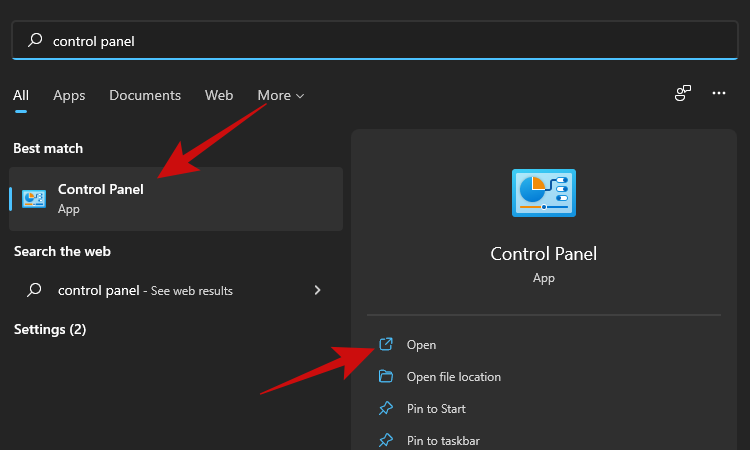
Jakmile jste v Ovládacích panelech, klikněte na „Síť a Internet“.

Klikněte na 'Centrum sítí a sdílení'.

Klikněte na „Změnit pokročilé nastavení sdílení“.
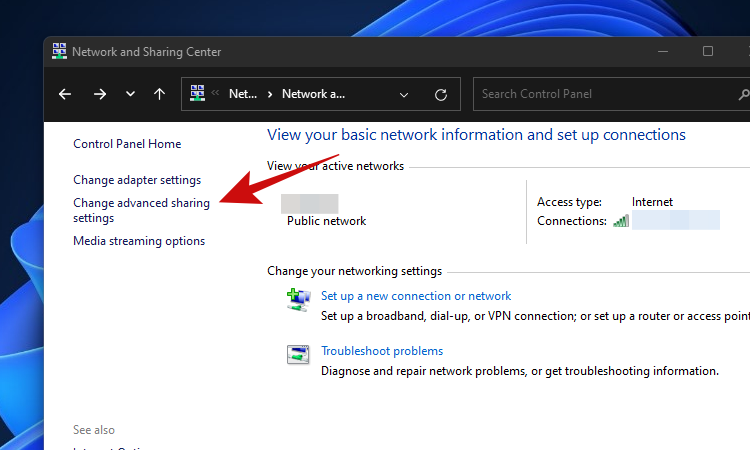
Klikněte na „Zapnout zjišťování sítě“ a poté klikněte na tlačítko „Uložit změny“. Přijměte všechny výzvy, které se mohou objevit.
Po této změně by měl být váš počítač schopen najít vaši síťovou složku nebo jednotku a být zjistitelný pro ostatní počítače a zařízení ve vaší síti.
Je čas namapovat disk k počítači se systémem Windows 11.
4 způsoby mapování jednotky v systému Windows 11
Zde jsou různé způsoby mapování jednotky v systému Windows 11.
Metoda #01: Použití Průzkumníka souborů
Přejděte na „Tento počítač“ stisknutím Win key + etlačítek. V okně Rychlý přístup klikněte na zástupce „Tento počítač“.
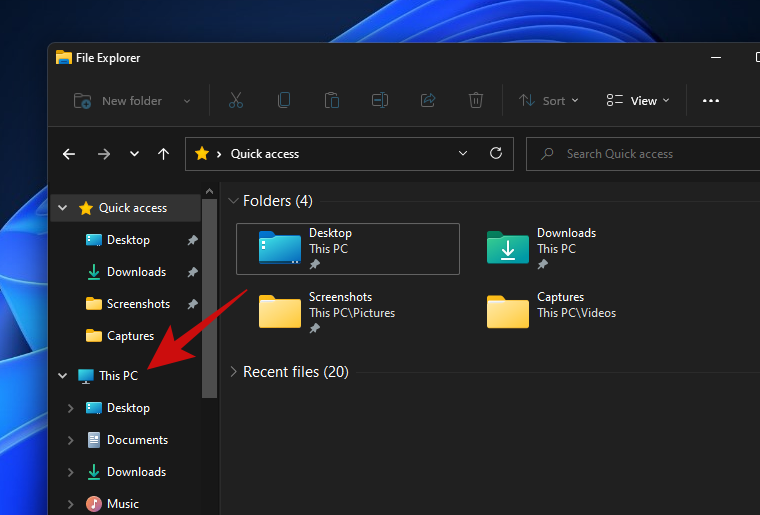
Dalším krokem je kliknout na nabídku se třemi tečkami a z tohoto seznamu možností vybrat 'Mapovat síťovou jednotku'.

Měli byste vidět vyskakovací okno s názvem „Mapovat síťový disk“. V tomto vyskakovacím okně vyberte preferované písmeno jednotky pro vzdálené umístění, zadejte adresu URL vaší síťové složky a klikněte na 'Dokončit'. Můžete také kliknout na tlačítko 'Procházet' a vybrat sdílenou složku.

Tipy
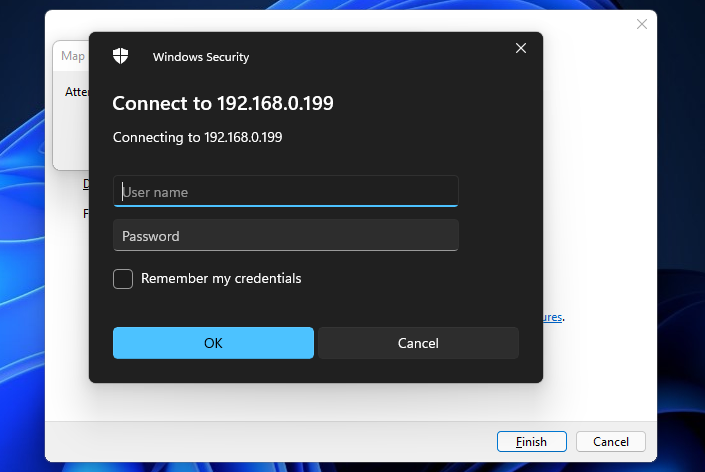
Po ověření přihlašovacích údajů by měl systém Windows okamžitě otevřít vzdálenou složku.
Měli byste být schopni najít nově přidané síťové umístění v okně 'Tento počítač'.
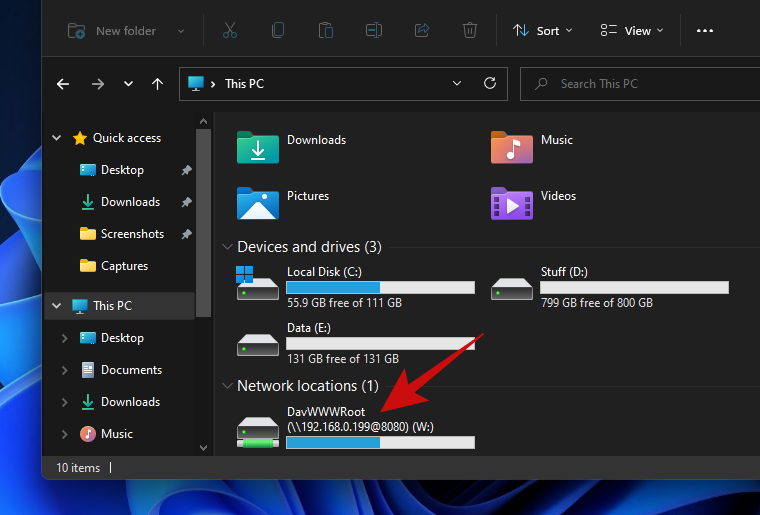
A je to! Úspěšně jste namapovali síťové umístění do počítače se systémem Windows.
Metoda #02: Použití CMD
Pomocí CMD můžete také namapovat jednotku ve Windows 11. Chcete-li začít, použijte průvodce níže.
Stiskněte Windows + S na klávesnici a vyhledejte CMD. Jakmile se zobrazí ve výsledcích vyhledávání, klikněte na „Spustit jako správce“.

Zadejte následující příkaz a stiskněte klávesu Enter na klávesnici. Nahraďte 'DLetter' písmenem jednotky podle vašeho výběru a nahraďte 'PATH' cestou ke konkrétní složce, kterou chcete mapovat.
net use DLetter: \\PATH /PERSISTENT: YES
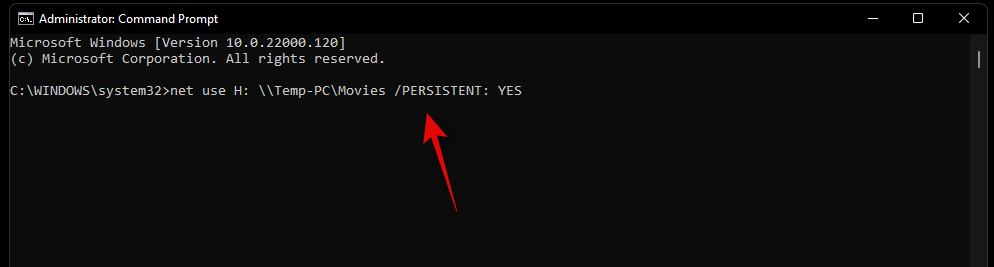
Vybraná jednotka bude nyní mapována v systému Windows 11 a nyní by se měla zobrazit v Průzkumníku souborů.
Metoda č. 03: Použití prostředí PowerShell
Pomocí níže uvedeného průvodce místo toho snadno namapujte jednotku v prostředí PowerShell.
Stiskněte Windows + Sna klávesnici a vyhledejte PowerShell. Jakmile se zobrazí ve výsledcích vyhledávání, klikněte na „Spustit jako správce“.
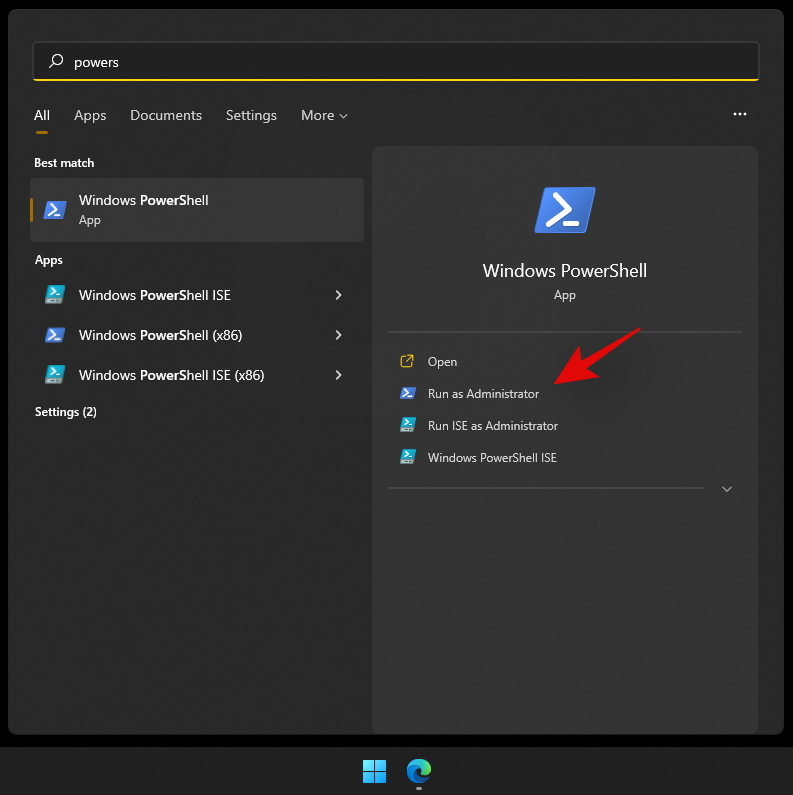
Nyní zadejte následující příkaz a stisknutím klávesy Enter na klávesnici jej spusťte. Nahraďte DLetter přiřazeným písmenem příslušné jednotky a nahraďte PATH cestou ke složce, kterou chcete mapovat.
New-PSDrive -Name "DLetter" -PSProvider "FileSystem" -Root "\\PATH" -Persist
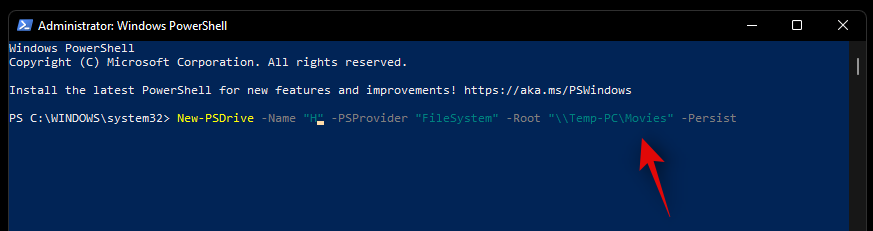
Vybraná jednotka a umístění by nyní měly být mapovány v systému Windows 11. Otevřete Průzkumník souborů a jednotka by se nyní měla objevit v části Tento počítač.
Jak najít cestu k namapované síťové jednotce
Úplnou cestu UNC k namapované síťové jednotce snadno získáte pomocí jednoho z níže uvedených průvodců. Chcete-li začít, postupujte podle toho, který nejlépe vyhovuje vašim aktuálním potřebám.
Metoda #01: Použití CMD
Stiskněte Windows + Sna klávesnici a vyhledejte CMD. Jakmile se zobrazí ve výsledcích vyhledávání, klikněte na Spustit jako správce.

Zadejte následující příkaz a stiskněte klávesu Enter na klávesnici.
net use

Nyní získáte seznam všech síťových zařízení připojených k vašemu PC pro aktuální uživatelský účet. Váš namapovaný síťový disk se také zobrazí v tomto seznamu s jeho úplnou cestou UNC uvedenou na obrazovce.
Metoda č. 02: Použití prostředí PowerShell
Stiskněte Windows + Sna klávesnici a vyhledejte PowerShell. Klikněte na 'Spustit jako správce'.
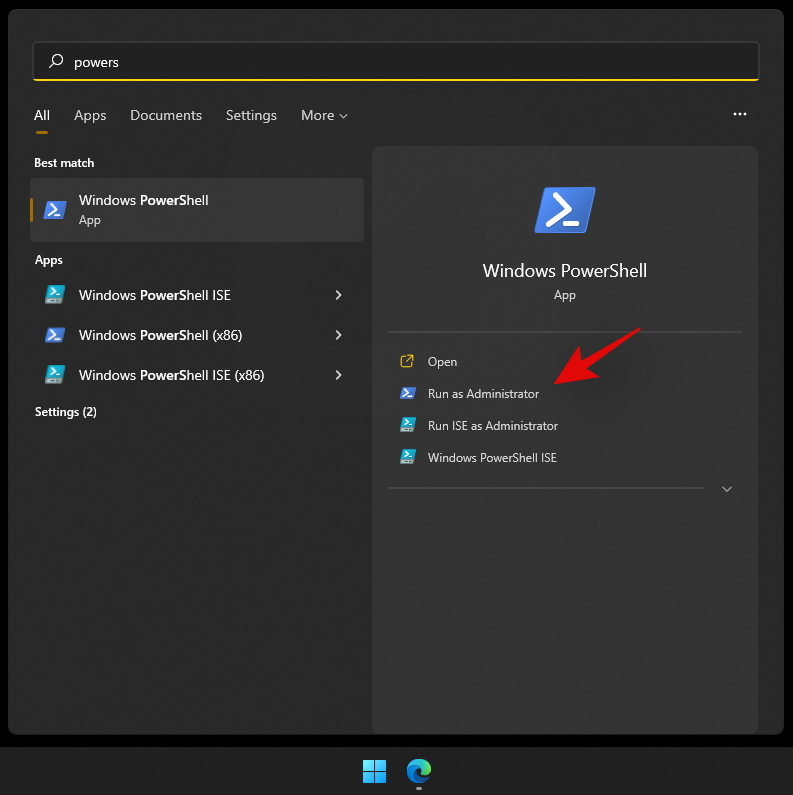
Nyní zadejte následující příkaz a stisknutím klávesy Enter na klávesnici jej spusťte.
Get-WmiObject Win32_NetworkConnection | ft "RemoteName","LocalName" -A
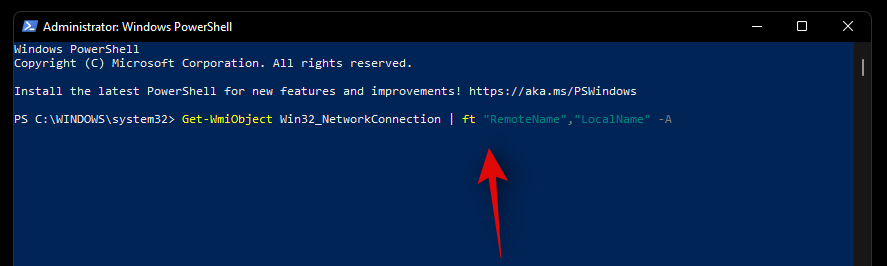
Všechny síťové disky, které jsou aktuálně dostupné prostřednictvím vašeho počítače a uživatelského účtu, by nyní měly být k dispozici na vaší obrazovce také s jejich cestami UNC.
Nemohu namapovat síťový disk ve Windows 11
Existuje společná oprava registru, díky které se zdá, že síťové jednotky fungují téměř na každém systému bez ohledu na problém, kterému čelíte.
Nejprve namapujte jednotku pomocí kterékoli z výše uvedených metod. Pokud to nefunguje, použijte opravu editoru registru uvedenou níže.
V níže uvedené příručce hovoříme o vytvoření nové hodnoty registru na vašem počítači, která by vám měla pomoci snadno bez problémů mapovat síťové jednotky.
Stiskněte Windows + Sna klávesnici a vyhledejte Regedit . Klikněte a spusťte aplikaci, jakmile se zobrazí ve výsledcích.
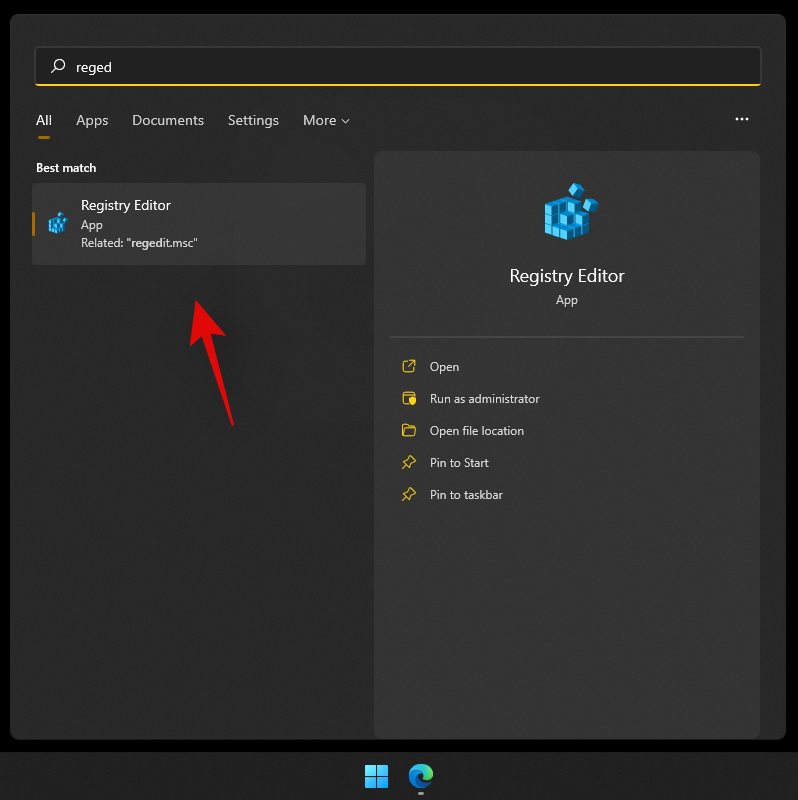
Přejděte na následující cestu uvedenou níže. Totéž můžete také zkopírovat a vložit do adresního řádku nahoře.
Computer\HKEY_CURRENT_USER\Network

Váš disk by měl být uveden jako „síť“ označený písmenem disku. Klikněte a vyberte složku s písmeny jednotky a stiskněte klávesu delete na klávesnici.
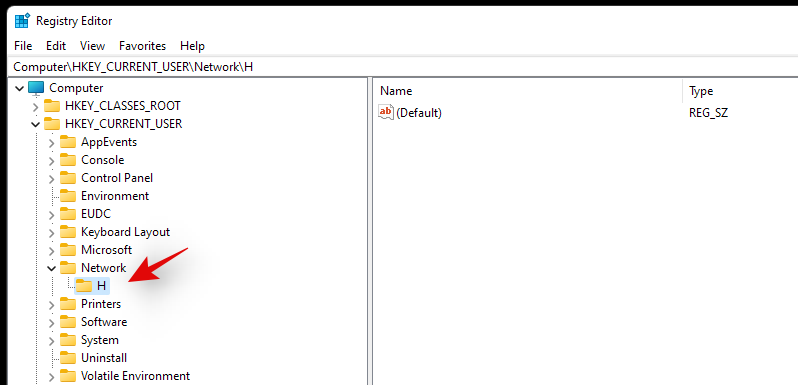
Klikněte na 'OK' pro potvrzení vaší volby.
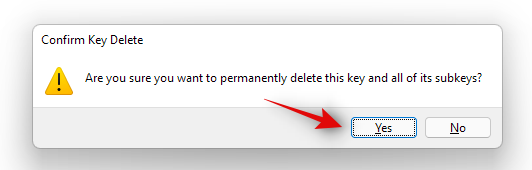
Přejděte na následující cestu uvedenou níže.
HKEY_CURRENT_USER\SOFTWARE\Microsoft\Windows\CurrentVersion\Explorer\Map Network Drive MRU

Hodnoty registru, které najdete pro namapované síťové jednotky v tomto umístění, se budou lišit v závislosti na vašem systému, konfiguraci a namapované jednotce. Najděte jakoukoli hodnotu řetězce přidruženou k dříve namapované jednotce ve vašem systému a stiskněte klávesu delete na klávesnici. Klikněte na 'OK' pro potvrzení vaší volby a smazání těchto hodnot.

Všechny předchozí hodnoty registru, které by mohly být v konfliktu s aktuálním nastavením, by nyní měly být odstraněny. Jednoduše restartujte systém a pomocí jednoho z výše uvedených průvodců znovu namapujte síťový disk k vašemu systému.
Po dokončení znovu spusťte editor registru a přejděte na cestu uvedenou níže. Nahraďte DLetter písmenem jednotky, kterou jste nedávno namapovali do počítače.
HKEY_CURRENT_USER\Network\DLetter

Klikněte a vyberte písmeno jednotky na levé straně a nyní klikněte pravým tlačítkem na prázdnou oblast napravo a vyberte „Nový“.
Nyní vyberte „Hodnota DWORD (32bitová)“.
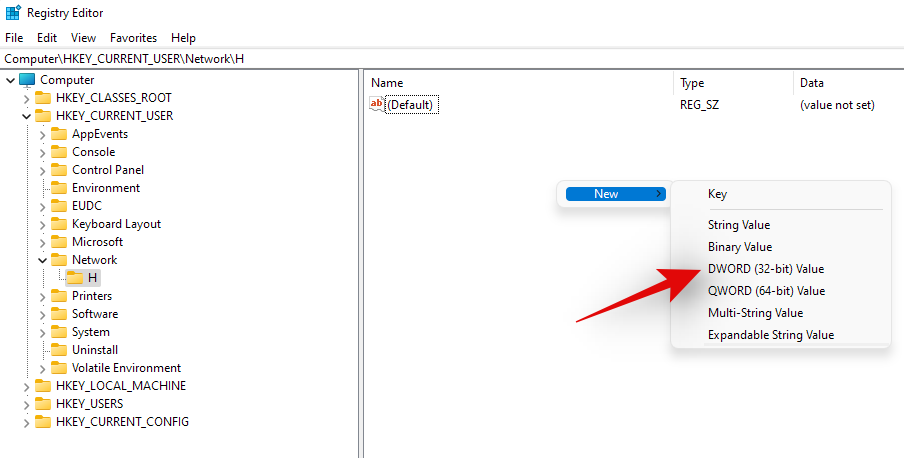
Zadejte 'ProviderFlags' jako 'Value Name' a nastavte 'Value data' na '1'.

Nyní klikněte na 'OK'.

Restartujte systém.
A to je vše! Vybraná jednotka by nyní měla být bez problémů namapována na váš systém.
Mít dotaz? Dejte nám vědět v komentářích níže.
Stále používáte Windows Live Mail pro Hotmail nebo jiné e-maily? Zde se naučíte, jak importovat kontakty Outlooku do desktopové aplikace Windows Live Mail.
Tento návod podrobně popisuje, jak přidat čísla stránek do dokumentů v Microsoft Word 365.
Nevíte, jak nainstalovat soubory APK na zařízení Amazon Fire? Poznejte hlavní metody instalace souborů APK, které může aplikovat každý.
Když povolíte procento baterie na svém telefonu Android, víte, kolik baterie zbývá. Zde je jednoduchý způsob, jak to zapnout.
Chcete-li vytvořit opakující se události na Facebooku, přejděte na svou stránku a klikněte na Události. Poté přidejte novou událost a klikněte na tlačítko Opakující se událost.
YouTube má anonymní režim, který zabraňuje ukládání vašeho prohlížení nebo ovlivňování vašich seznamů. Tento návod vás naučí, jak ho používat.
Máte problémy s tím, jak nastavit video jako spořič obrazovky v systému Windows 11? Ukážeme vám, jak na to pomocí bezplatného softwaru, který je ideální pro více formátů video souborů.
Microsoft Teams je klíčovou platformou pro videokonference. Naučte se, jak <strong>zablokovat</strong> a <strong>odblokovat</strong> uživatele, aby byl váš chat čistý.
Google Chrome je zdaleka nejpopulárnějším prohlížečem na světě. Zjistěte, jak jej nastavit jako výchozí prohlížeč v systému Windows 11.
Jak zjistit, který soubor nebo složka se aktuálně používá v systému Windows 11
Zde je kompletní průvodce, jak vytvořit a přidat nový uživatelský účet v systému Windows 11, ať už online nebo offline.
Jak se přihlásit jako správce v systému Windows 11 a Windows 10 a spravovat přístupová oprávnění. Obsahuje krok za krokem návody a tipy.
Snímky obrazovky v systému Windows 11: Objevte, jak používat Print Screen, Snip & Sketch a další nástroje pro efektivní zachycení obrazovky.
Zjistěte, jak efektivně ukončit schůzku Google Meet jako hostitel nebo účastník, a co dělat, když chcete pokračovat ve schůzce bez hostitele.
Naučte se, jak snadno změnit barvu hlavního panelu v systému Windows 11 pomocí různých metod včetně nastaveních, třetích stran a dalších užitečných tipů.
Kalibrace monitoru je klíčovým krokem pro zajištění přesnosti barev na vaší obrazovce. V tomto článku se dozvíte, jak správně kalibrovat monitor na Windows 11, abyste dosáhli optimálního barevného nastavení.
Registr Windows je paměťová banka vašeho PC, kde zaznamenává téměř vše, co na vašem systému děláte. Naučte se, jak bezpečně vyčistit registr a zrychlit váš počítač.
Naučte se, jak vložit profilový obrázek místo videa na Zoom prostřednictvím našeho podrobného průvodce. Získejte snadné kroky a užitečné tipy.
Přehled různých způsobů, jak sdílet soubory, složky a média v systému Windows 11, včetně sdílení e-mailem a pomocí aplikací.
Objevte efektivní metody, jak opravit Windows 11, včetně tipů na odstranění problémů a optimalizaci systému. Opravy se snadno aplikuje, což vám ušetří čas a peníze.
Existuje mnoho důvodů, proč se váš notebook nemůže připojit k Wi-Fi, a proto existuje mnoho způsobů, jak chybu opravit. Pokud se váš notebook nemůže připojit k Wi-Fi, můžete tento problém vyzkoušet následujícími způsoby.
Po vytvoření bootovacího USB pro instalaci systému Windows by uživatelé měli zkontrolovat výkon bootovacího USB a zjistit, zda bylo vytvoření úspěšné.
Několik bezplatných nástrojů dokáže předvídat selhání disku dříve, než k němu dojde, což vám dává čas na zálohování dat a včasnou výměnu disku.
Se správnými nástroji můžete prohledat systém a odstranit spyware, adware a další škodlivé programy, které se ve vašem systému mohou ukrývat.
Když se například počítač, mobilní zařízení nebo tiskárna pokusí připojit k počítači se systémem Microsoft Windows přes síť, může se zobrazit chybová zpráva „Síťová cesta nebyla nalezena – Chyba 0x80070035“.
Modrá obrazovka smrti (BSOD) je běžná a ne nová chyba systému Windows, která se objevuje, když se v počítači vyskytne nějaká závažná systémová chyba.
Místo provádění manuálních operací a operací s přímým přístupem ve Windows je můžeme nahradit dostupnými příkazy CMD pro rychlejší přístup.
Po nespočetných hodinách používání svého notebooku a stolního reproduktoru na vysoké škole mnoho lidí zjistí, že pár chytrých vylepšení může proměnit stísněný prostor na koleji v dokonalé streamovací centrum, aniž by museli utratit spoustu peněz.
Z Windows 11 bude Internet Explorer odebrán. V tomto článku vám WebTech360 ukáže, jak používat Internet Explorer ve Windows 11.
Touchpad notebooku neslouží jen k ukazování, klikání a zoomování. Obdélníkový povrch také podporuje gesta, která umožňují přepínat mezi aplikacemi, ovládat přehrávání médií, spravovat soubory a dokonce i zobrazovat oznámení.













![Jak vyčistit registr v systému Windows 11 [4 způsoby] Jak vyčistit registr v systému Windows 11 [4 způsoby]](https://blog.webtech360.com/resources8/images31/image-9744-0105182733836.png)


![Jak opravit Windows 11 [15 způsobů] Jak opravit Windows 11 [15 způsobů]](https://blog.webtech360.com/resources8/images31/image-7303-0105182722015.png)









